All of the screenshots below were submitted to this site by our users.
If you would like to submit screenshots for us to use, please use our Router Screenshot Grabber, which is a free tool in Network Utilities. It makes the capture process easy and sends the screenshots to us automatically.
This is the screenshots guide for the Netgear R7500v2. We also have the following guides for the same router:
All Netgear R7500v2 Screenshots
All screenshots below were captured from a Netgear R7500v2 router.
Netgear R7500v2 Wifi Wps Screenshot
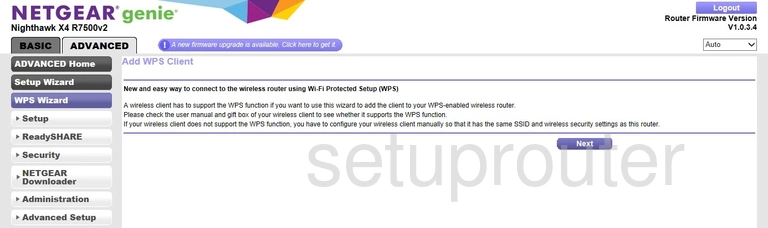
Netgear R7500v2 Wireless Bridge Screenshot
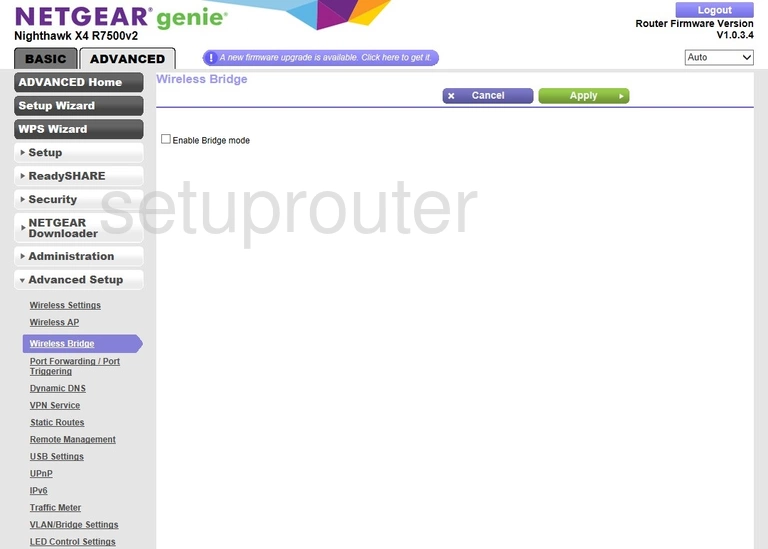
Netgear R7500v2 Wifi Access Point Screenshot
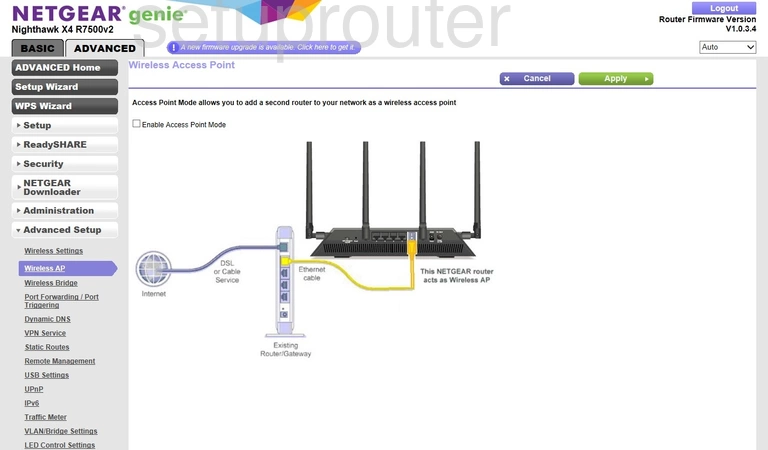
Netgear R7500v2 Wan Screenshot
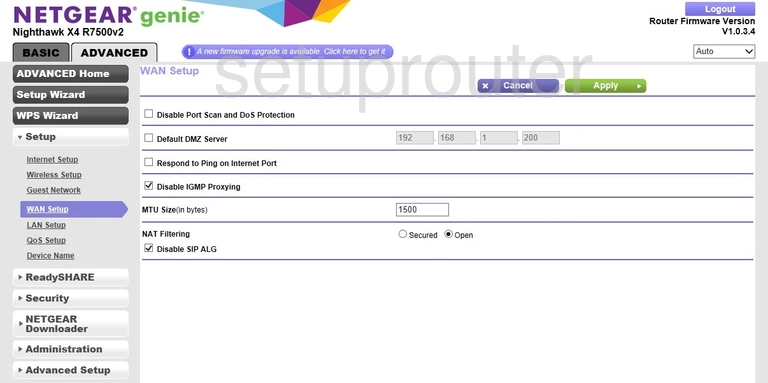
Netgear R7500v2 Vpn Screenshot
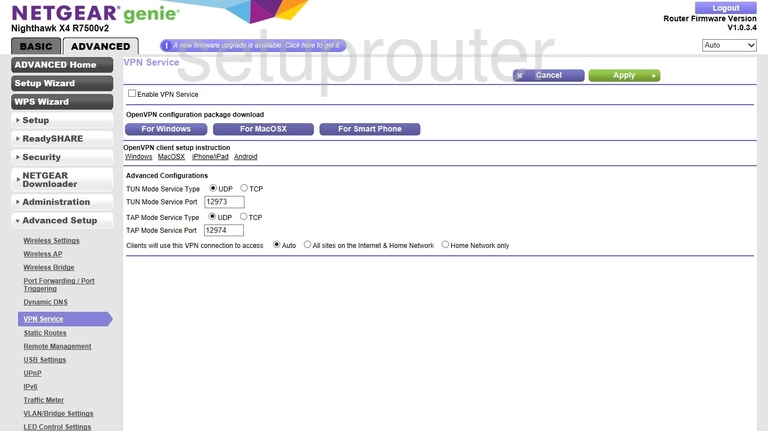
Netgear R7500v2 Usb Screenshot
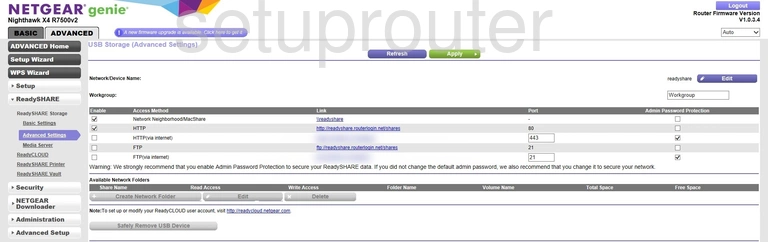
Netgear R7500v2 Usb Screenshot
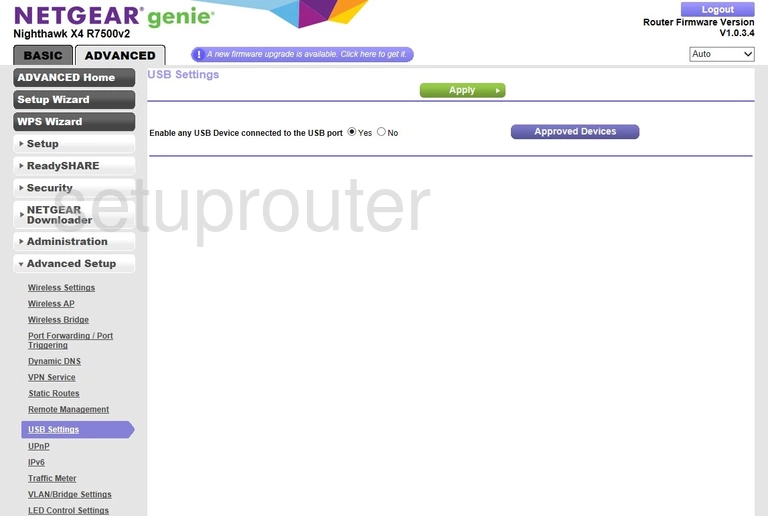
Netgear R7500v2 Upnp Screenshot
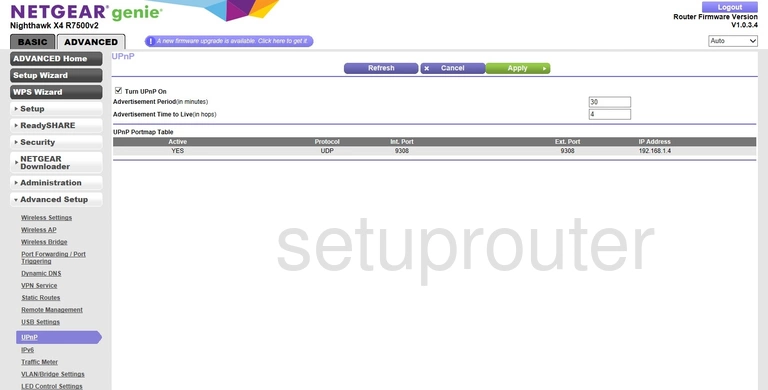
Netgear R7500v2 Traffic Statistics Screenshot
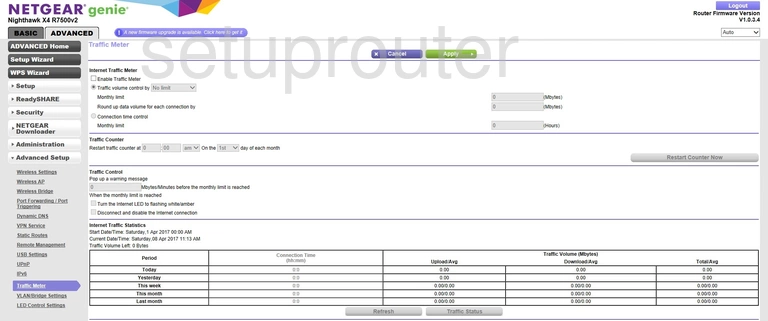
Netgear R7500v2 Routing Screenshot
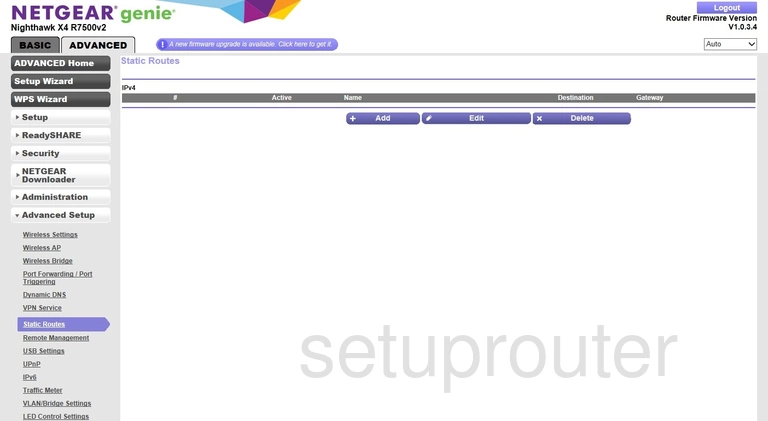
Netgear R7500v2 Setup Screenshot
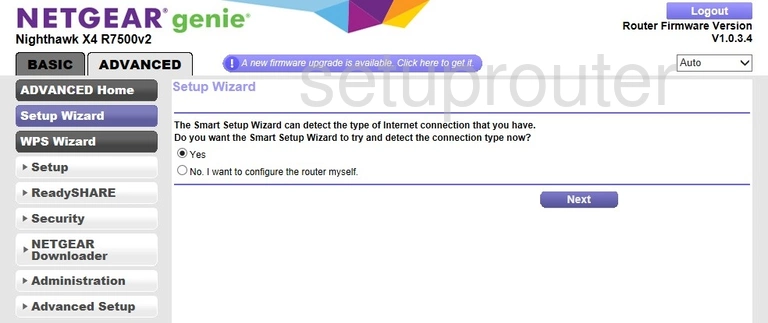
Netgear R7500v2 Password Screenshot
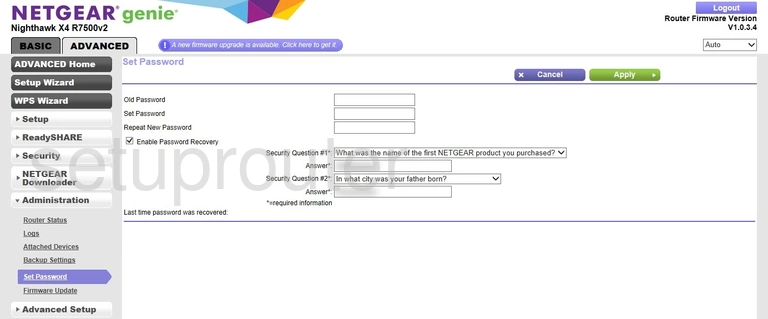
Netgear R7500v2 Status Screenshot
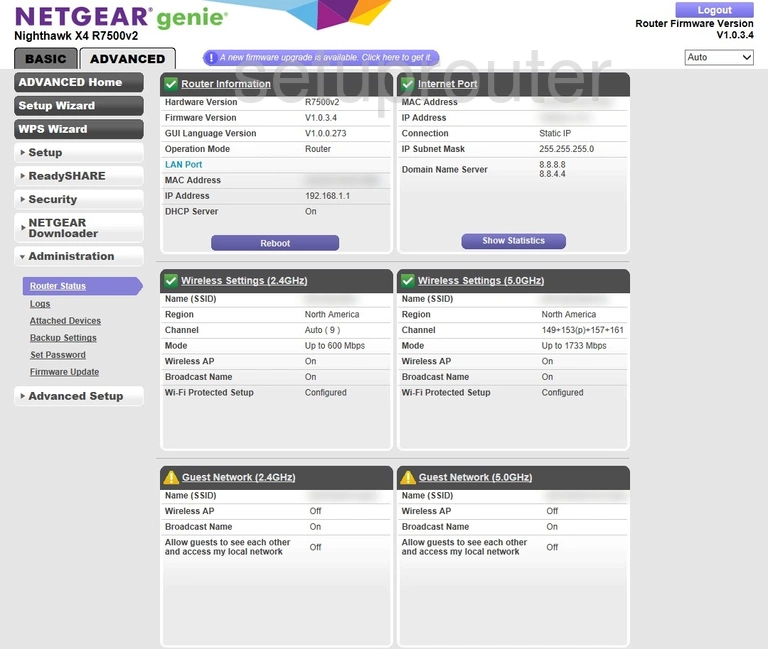
Netgear R7500v2 Remote Management Screenshot
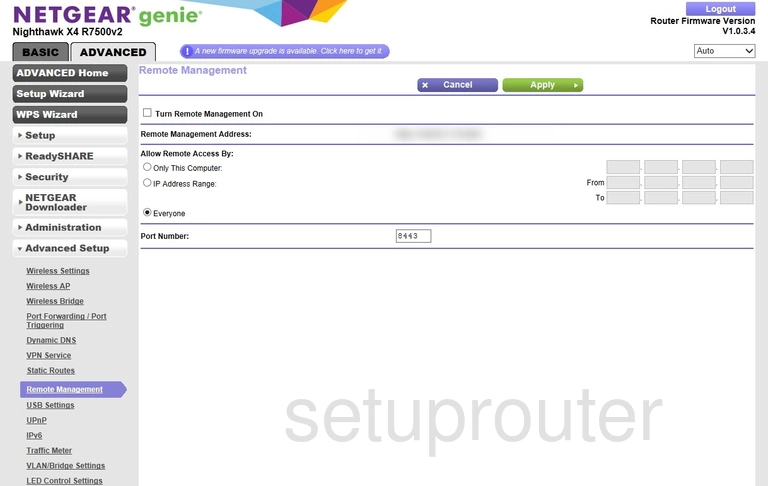
Netgear R7500v2 Usb Screenshot
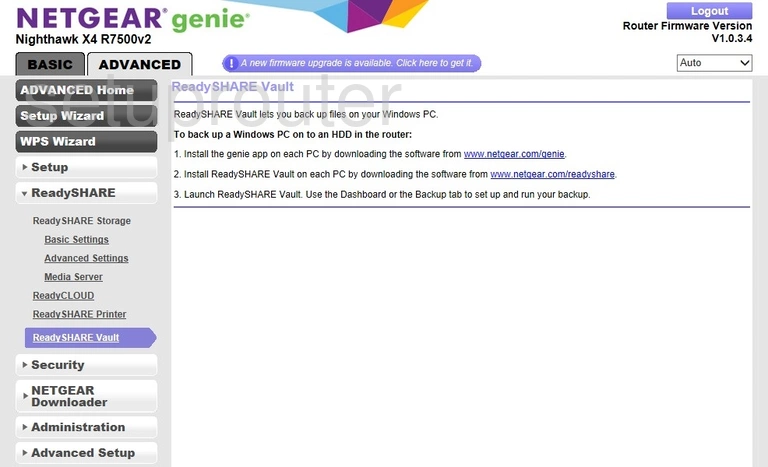
Netgear R7500v2 Usb Screenshot
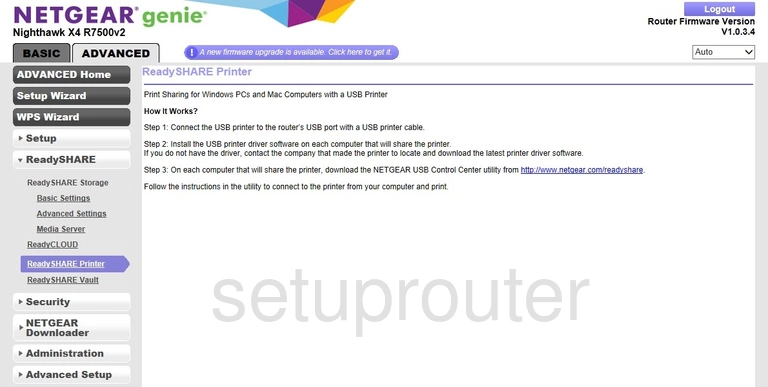
Netgear R7500v2 Qos Screenshot
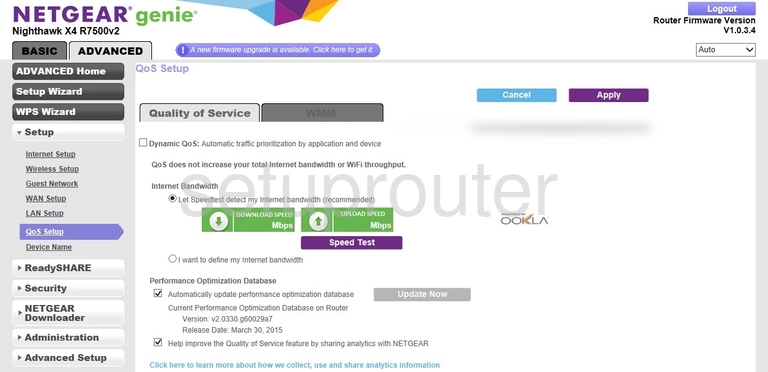
Netgear R7500v2 Port Forwarding Screenshot
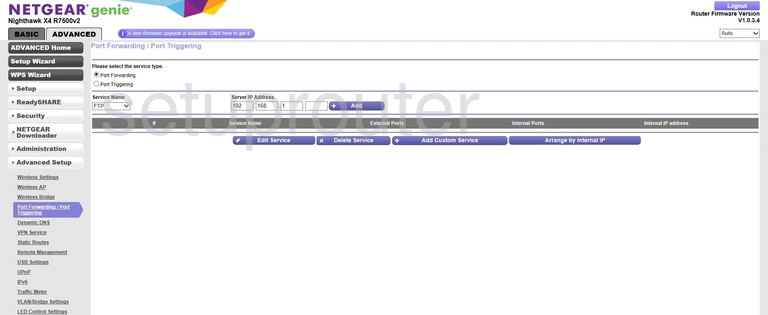
Netgear R7500v2 Usb Screenshot
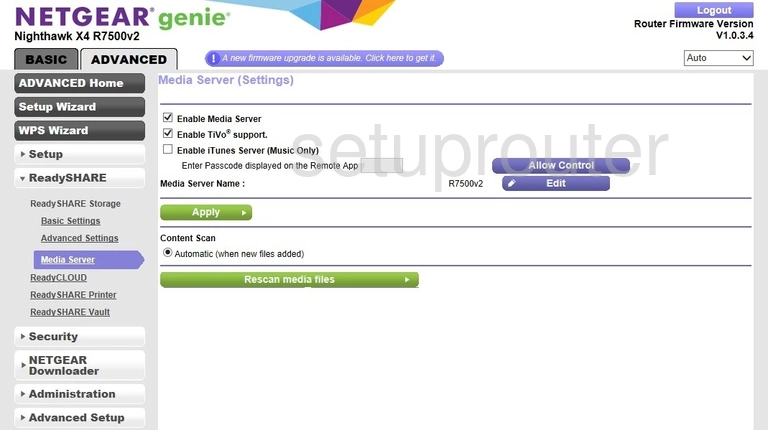
Netgear R7500v2 Log Screenshot
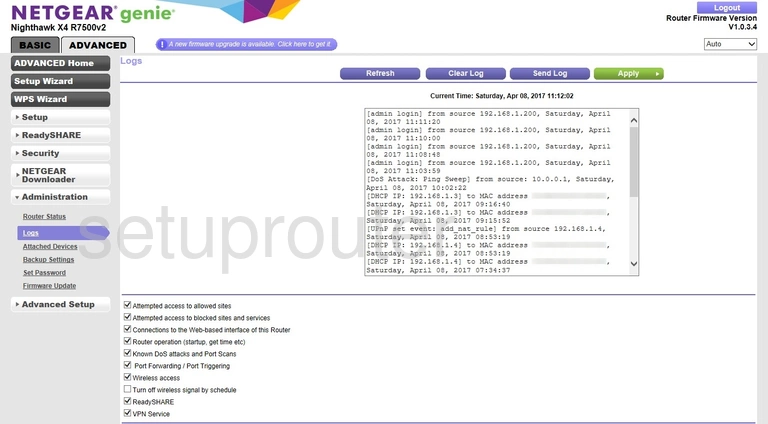
Netgear R7500v2 Setup Screenshot
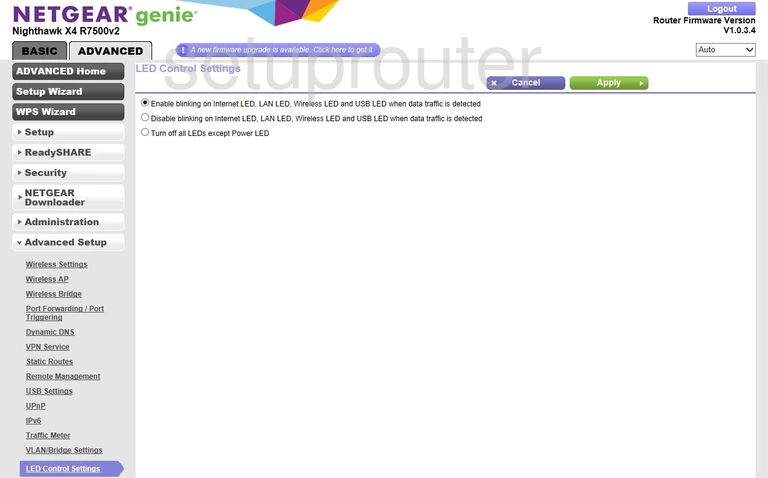
Netgear R7500v2 Lan Screenshot
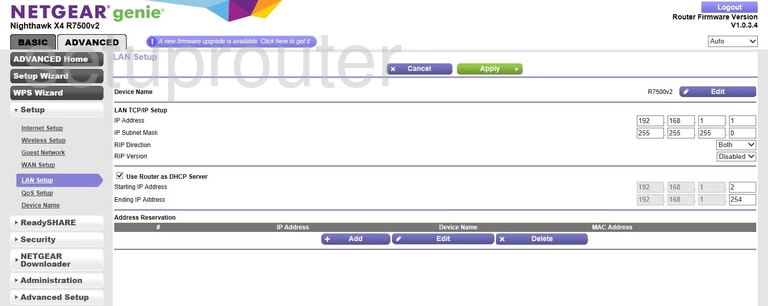
Netgear R7500v2 Ipv6 Screenshot
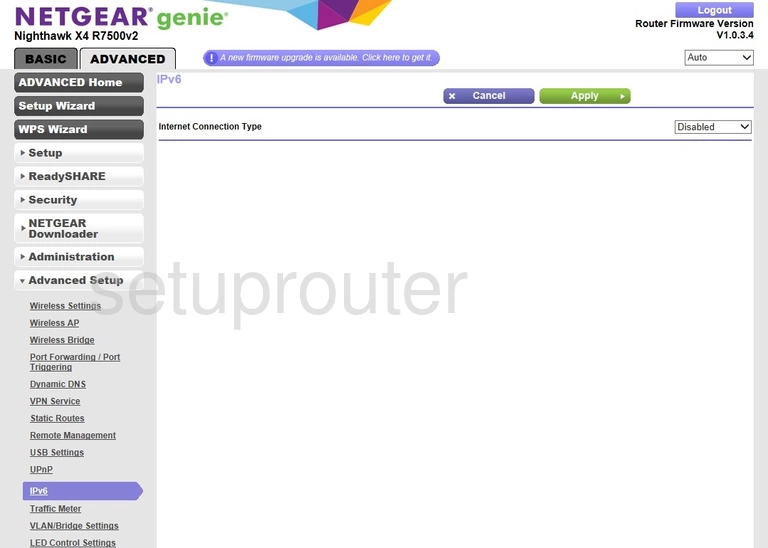
Netgear R7500v2 Firmware Screenshot
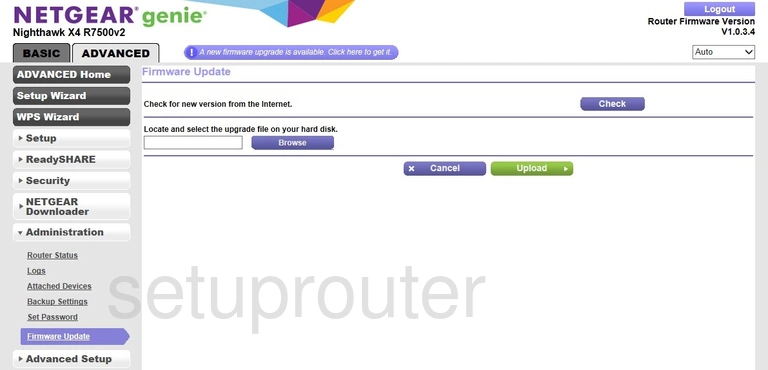
Netgear R7500v2 Dynamic Dns Screenshot
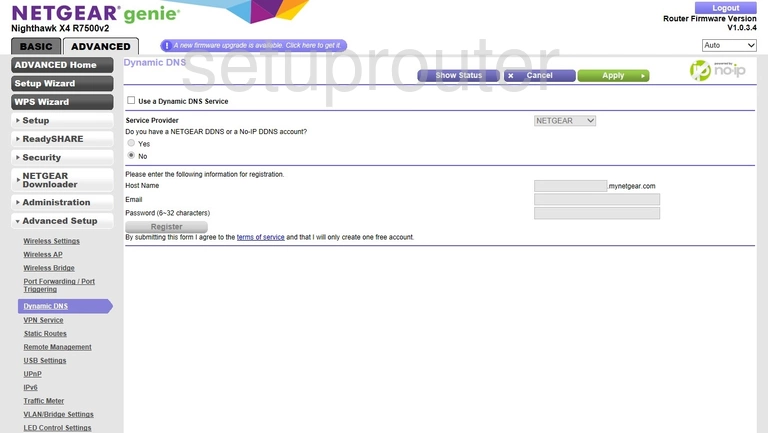
Netgear R7500v2 Wifi Setup Screenshot
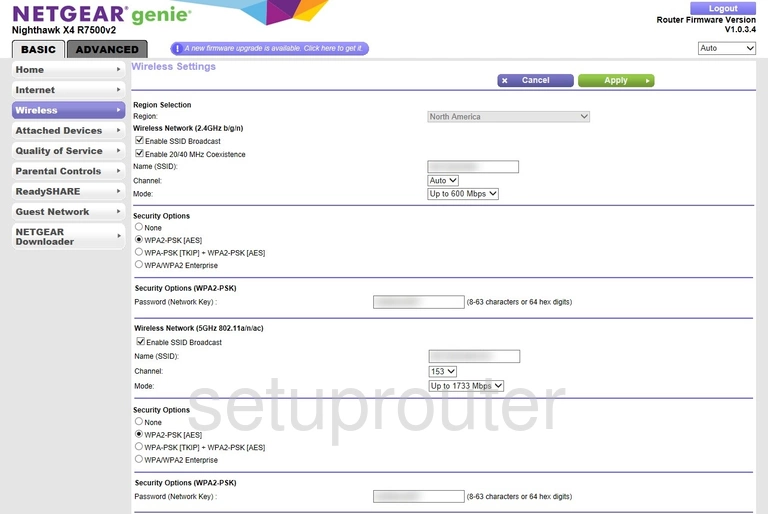
Netgear R7500v2 Usb Screenshot
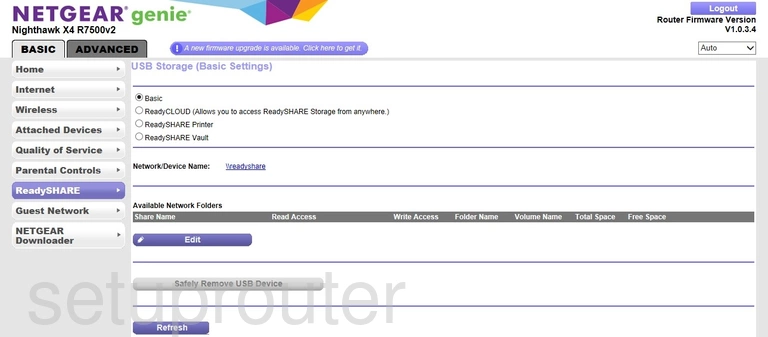
Netgear R7500v2 Qos Screenshot
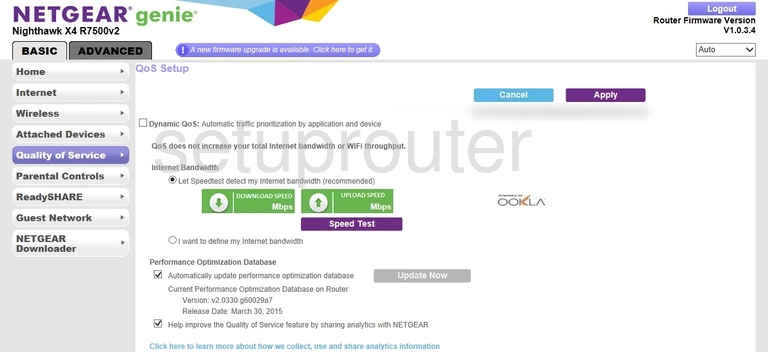
Netgear R7500v2 Wan Screenshot
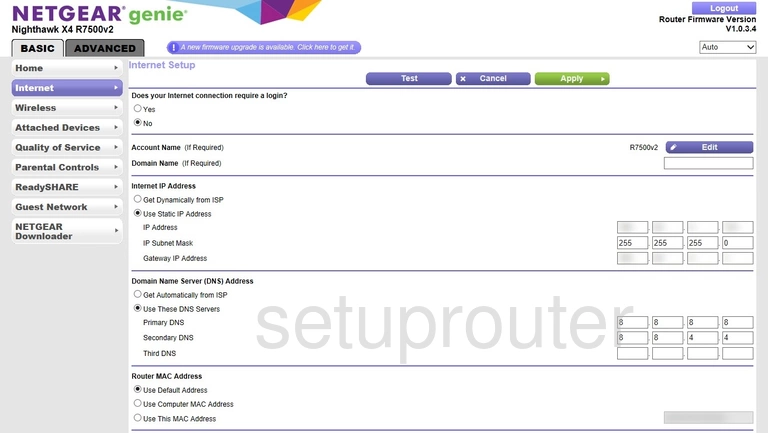
Netgear R7500v2 Status Screenshot
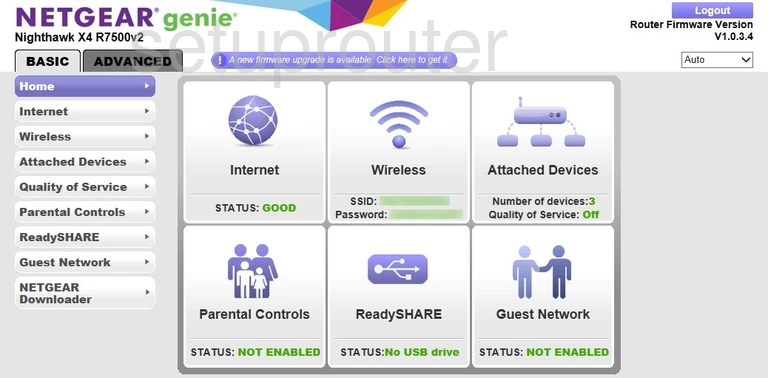
Netgear R7500v2 Wifi Guest Screenshot
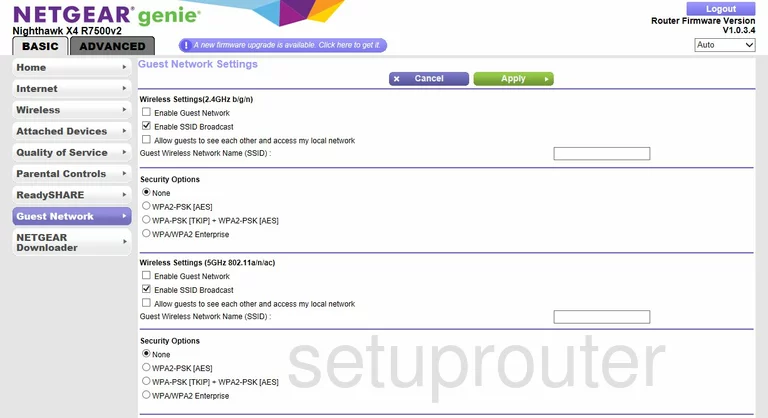
Netgear R7500v2 Attached Devices Screenshot
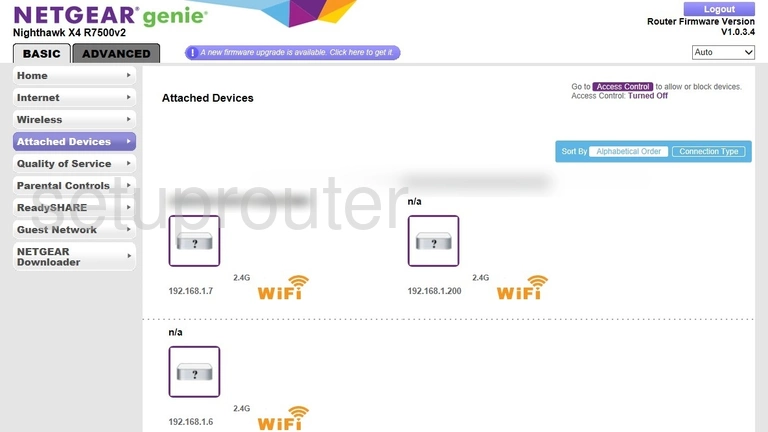
Netgear R7500v2 Backup Screenshot
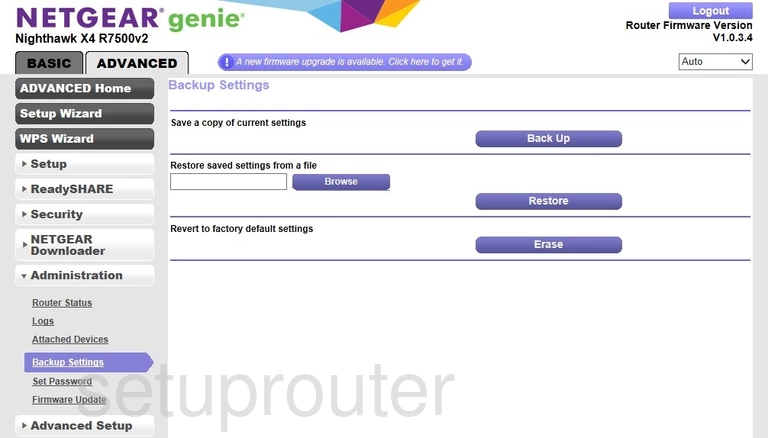
Netgear R7500v2 Wifi Setup Screenshot
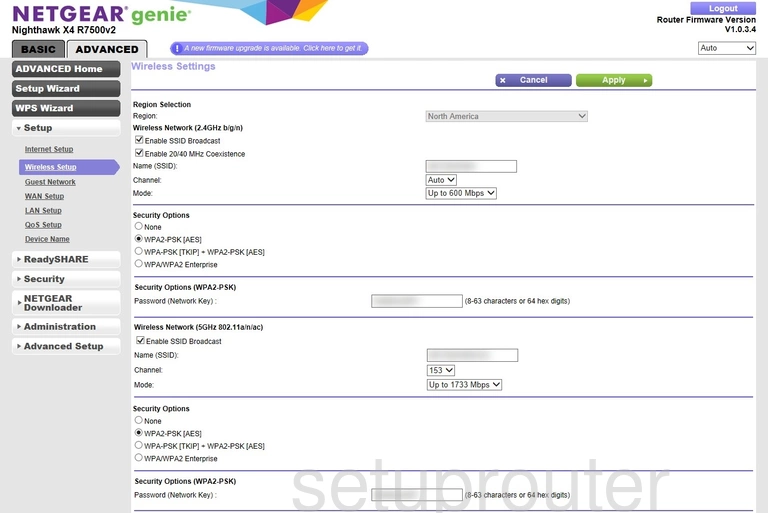
Netgear R7500v2 Wifi Advanced Screenshot
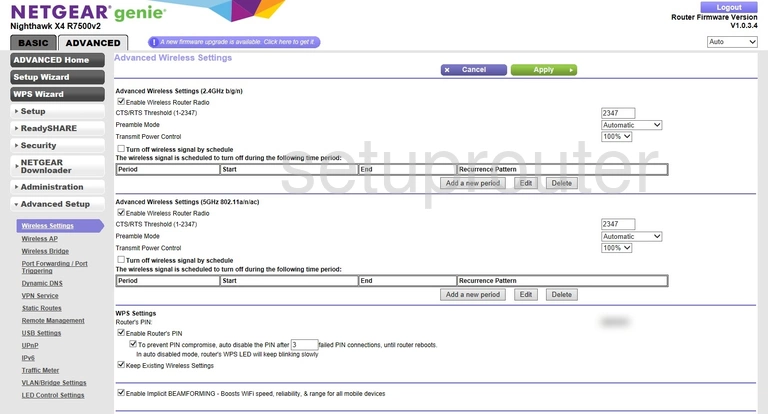
Netgear R7500v2 Wan Screenshot
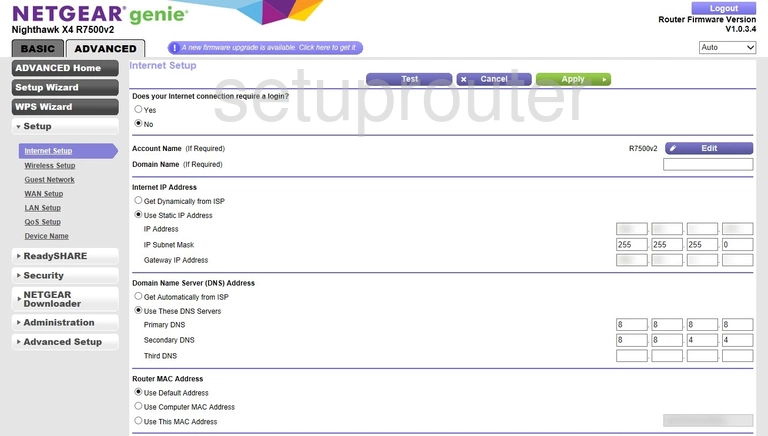
Netgear R7500v2 Status Screenshot
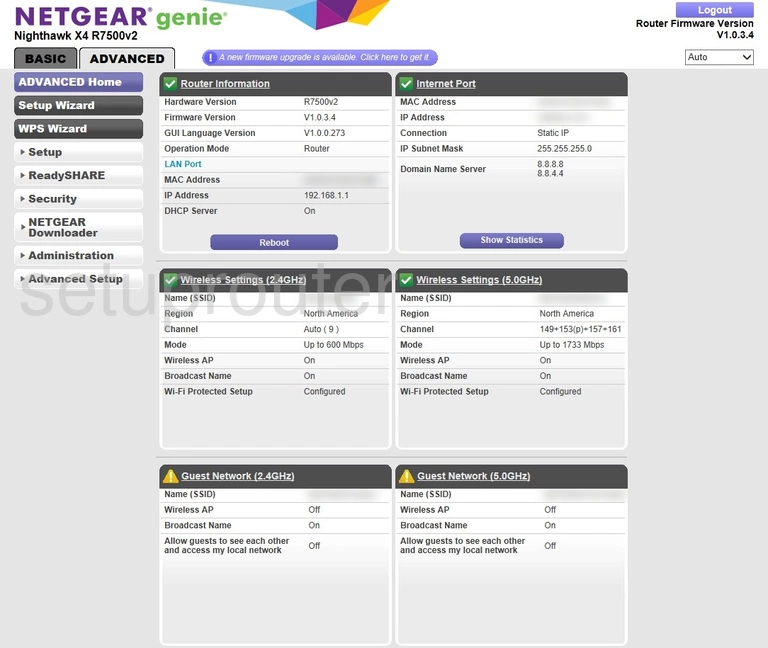
Netgear R7500v2 Wifi Guest Screenshot
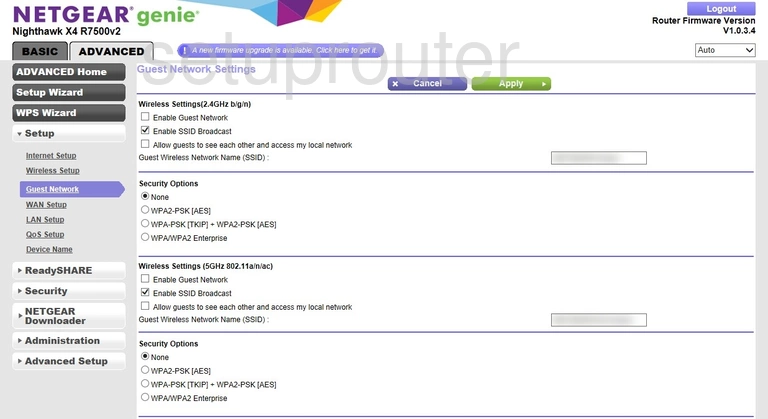
Netgear R7500v2 Attached Devices Screenshot
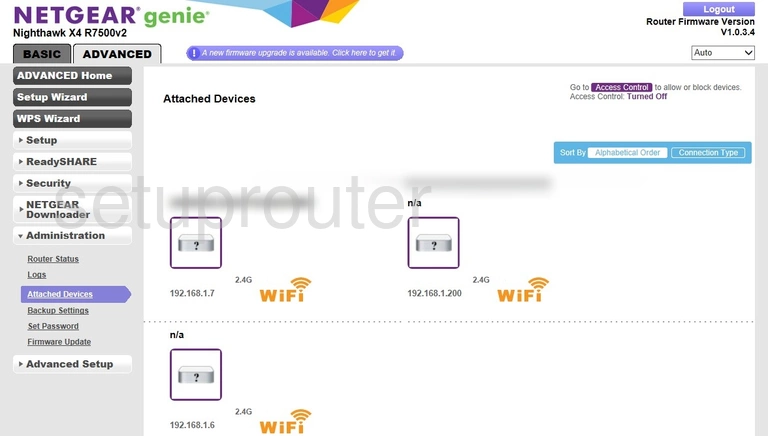
Netgear R7500v2 Device Image Screenshot

Netgear R7500v2 Reset Screenshot
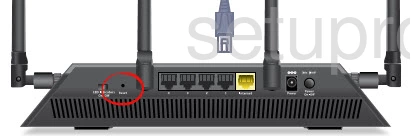
Netgear R7500v2 Vlan Screenshot
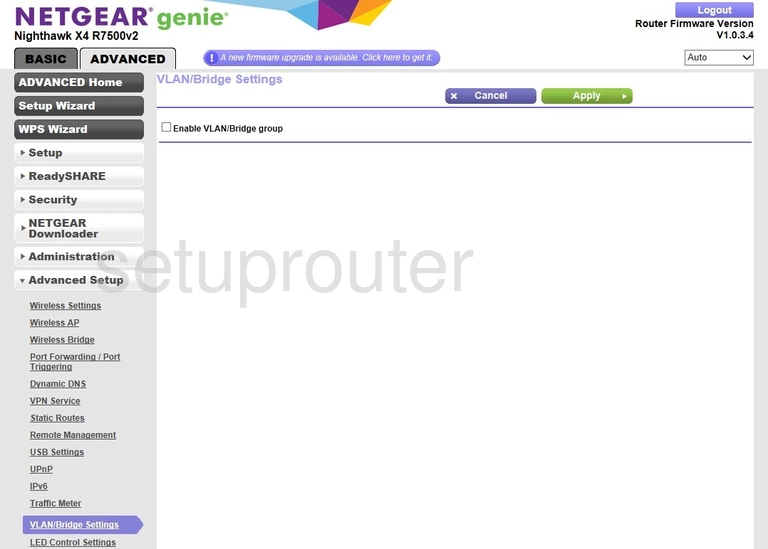
Netgear R7500v2 Schedule Screenshot
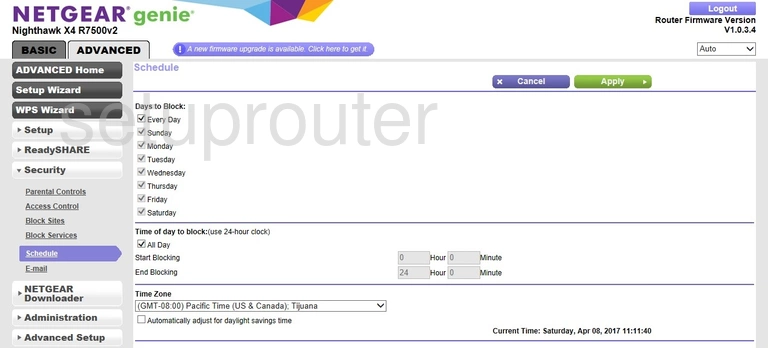
Netgear R7500v2 Usb Screenshot
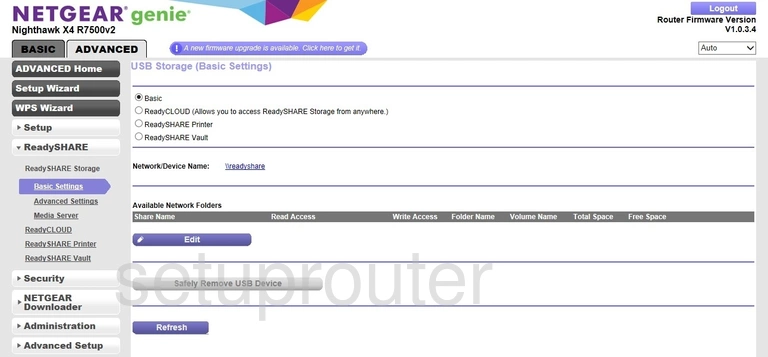
Netgear R7500v2 Usb Screenshot
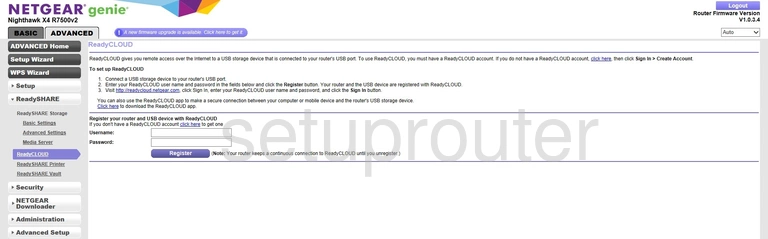
Netgear R7500v2 Setup Screenshot
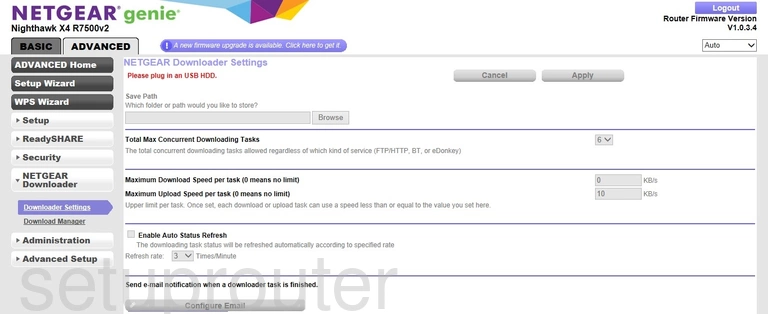
Netgear R7500v2 Setup Screenshot
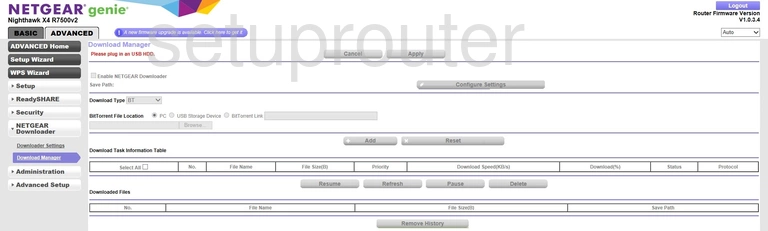
Netgear R7500v2 Email Screenshot
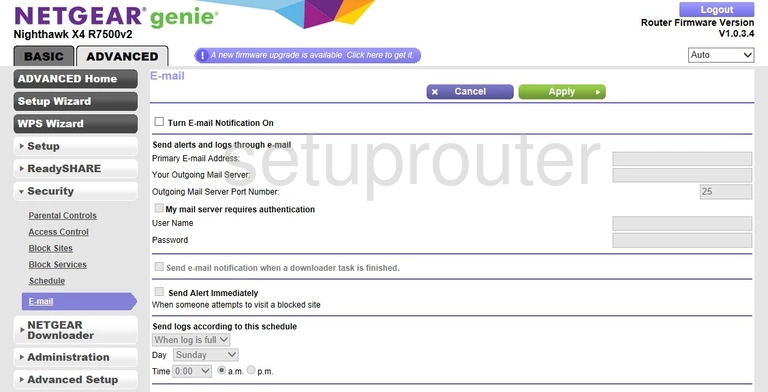
Netgear R7500v2 Setup Screenshot
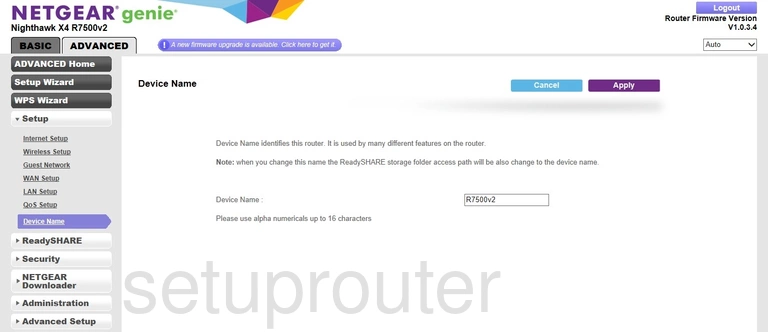
Netgear R7500v2 Url Filter Screenshot
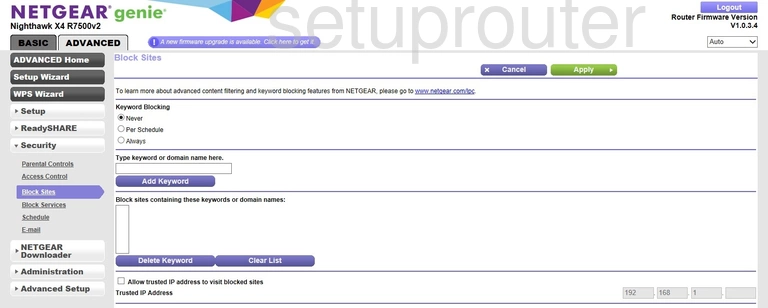
Netgear R7500v2 Block Screenshot
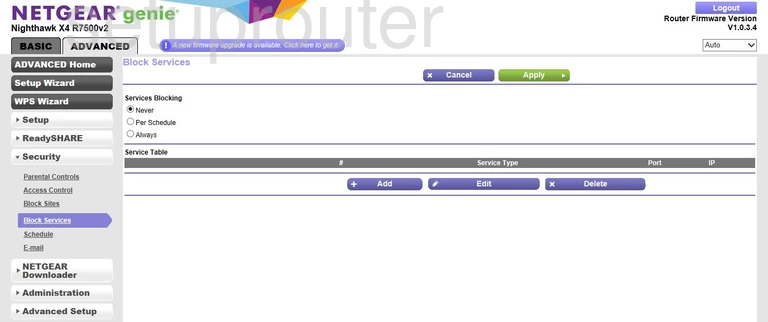
Netgear R7500v2 Setup Screenshot
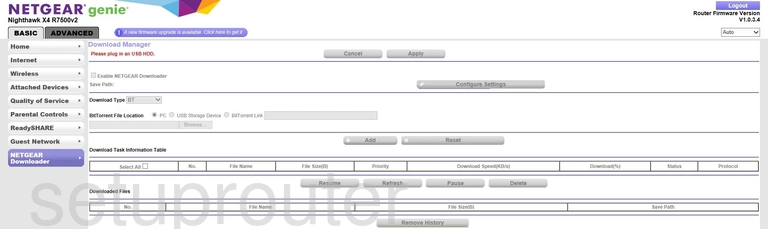
Netgear R7500v2 Access Control Screenshot
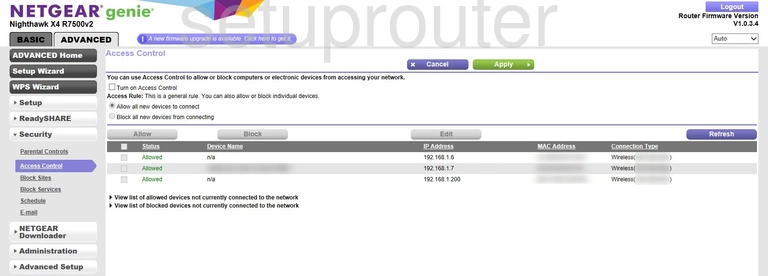
This is the screenshots guide for the Netgear R7500v2. We also have the following guides for the same router: